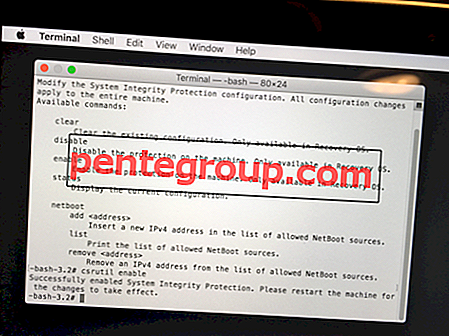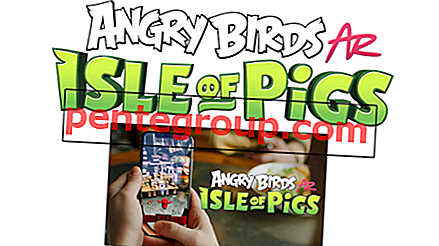役に立たないアプリや不要になったアプリを見つけたら、削除します。 iPhone 8以前でアプリを削除するプロセスは非常に簡単です。 デバイスから撮影したいアプリを長押しして、アプリがくねくねと動き始めたら、アプリの[X]ボタンをタップし、ポップアップで[削除]を押して確認します。 最後に、ホームボタンを押して終了します。 しかし、iPhone X、Xs、Xs Max、およびXRのアプリにホームボタンがないため、アプリを削除した後、アプリアイコンのウィグリングを停止するにはどうすればよいですか?
何だと思う; iPhone Xシリーズの編集モードを終了するのも同じくらい簡単です。 ひねりのある場所をチェックしてください!

iPhone X、Xs、Xs Max、およびXRでアプリを削除した後に編集モードを終了する方法
ステップ1。 まず、iPhoneで編集モードに入る必要があります。 そのためには、アプリのアイコンを長押しする必要があります。
ステップ2。 また、アプリが揺れ始めると、右上隅に[完了]ボタンが表示されます 。 それをタップします。

それはすべての人々です!
アプリのアイコンは通常の状態に戻ります。
[完了]ボタンは隅にあるため、最初は気づきませんでした。 したがって、編集モードを終了する唯一の方法は、サイドボタンを押すことだと思いました。 しかし、それはまったく便利ではありませんでした。 幸いなことに、私の目はすぐに少し隠れたボタンを見つけました。
あなたのテイク:
iPhone Xシリーズのホームボタンなしの生活はどうでしたか? ホームバーに慣れているか、Touch IDボタンほど便利ではありませんか? iPhone X以降に仮想ホームボタンを取得して、スクリーンショットをもう少し便利にキャプチャするなどの基本的な機能を実行する方法があります。
これらの投稿も読んでください:
- iPhone X、Xs、Xs Max、およびXRで到達可能性を使用する方法
- iPhone X、Xs、Xs Max、およびXRを再起動する方法
- iPhone X、Xs、Xs Max、およびXRをリカバリモードにする方法
- iPhone X、Xs、Xs Max、およびXRのバッテリー寿命を改善する方法
この投稿を楽しんだか? このような記事をもっと読むには、アプリをダウンロードして、FacebookやTwitterを介して接続してください。